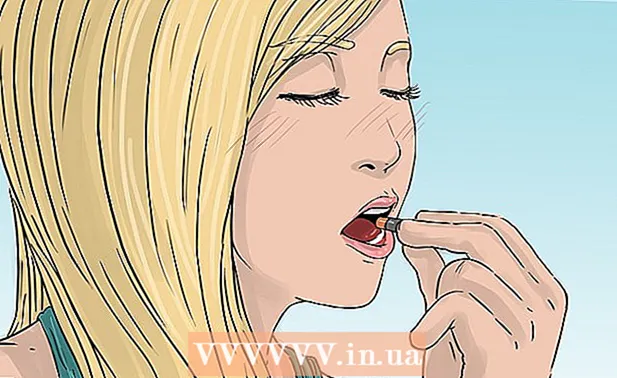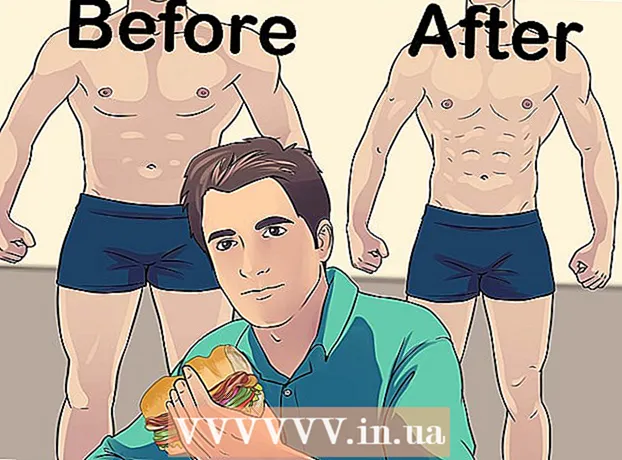作者:
Carl Weaver
创建日期:
26 二月 2021
更新日期:
1 七月 2024

内容
iPad 是一款漂亮的设备。出色的显示屏和超长的电池续航时间使 iPad 成为观看电影的绝佳工具。问题是下载电影并不便宜。但是,如果您有大量电影 DVD,则可以使用免费软件将它们转换为可以在 iPad 上播放的格式。您还可以将任何下载的电影转换为 iPad 支持的格式。更重要的是,有几个免费的应用程序可以让您完全免费(并且合法地)观看流媒体视频。
脚步
方法 1(共 3 个):将电影从 DVD 复制到 iTunes
 1 下载并安装手刹。 它是一个免费的视频文件转换器,可让您将 DVD 电影翻录到您的计算机,然后将它们转换为 iPad 兼容格式。该程序支持 Windows、Mac OS 和 Linux。你可以从网站下载 手刹.fr.
1 下载并安装手刹。 它是一个免费的视频文件转换器,可让您将 DVD 电影翻录到您的计算机,然后将它们转换为 iPad 兼容格式。该程序支持 Windows、Mac OS 和 Linux。你可以从网站下载 手刹.fr.  2 下载 libdvdcss 文件以绕过 DVD 加密。 大多数电影 DVD 都经过加密以防止复制。 libdvdcss 文件将允许 Handbrake 绕过翻录 DVD 电影的这一限制。你可以从网站下载这个文件 下载.videolan.org/pub/libdvdcss/1.2.12/...选择与您的操作系统匹配的文件版本。
2 下载 libdvdcss 文件以绕过 DVD 加密。 大多数电影 DVD 都经过加密以防止复制。 libdvdcss 文件将允许 Handbrake 绕过翻录 DVD 电影的这一限制。你可以从网站下载这个文件 下载.videolan.org/pub/libdvdcss/1.2.12/...选择与您的操作系统匹配的文件版本。  3 将下载的 libdvdcss 文件复制到 Handbrake 文件夹。
3 将下载的 libdvdcss 文件复制到 Handbrake 文件夹。- 视窗。将 libdvdcss-2 文件复制到文件夹 C:程序文件手刹 或到您安装 Handbrake 的文件夹。
- Mac OS X。运行 libdvdcss.pkg 以在正确的位置自动安装文件。
 4 将电影 DVD 插入计算机的驱动器。 您可以复制您购买的电影,但不要分发它们,以免遇到问题。
4 将电影 DVD 插入计算机的驱动器。 您可以复制您购买的电影,但不要分发它们,以免遇到问题。  5 启动手刹程序。 不要担心复杂的设置 - 您可以使用默认设置来转换电影。
5 启动手刹程序。 不要担心复杂的设置 - 您可以使用默认设置来转换电影。  6 单击“来源”并选择“视频 DVD”。 Handbrake 将扫描计算机驱动器中的 DVD。
6 单击“来源”并选择“视频 DVD”。 Handbrake 将扫描计算机驱动器中的 DVD。  7 突出显示您想要的标题。 如果 DVD 包含电影的宽屏和全屏版本,您可以从“标题”菜单中选择所需的版本。电影选项卡的大小部分将帮助您避免混淆电影版本。
7 突出显示您想要的标题。 如果 DVD 包含电影的宽屏和全屏版本,您可以从“标题”菜单中选择所需的版本。电影选项卡的大小部分将帮助您避免混淆电影版本。  8 设置转换文件的位置。 为此,请单击“目标”字段旁边的“浏览”以选择将复制已转换视频文件的文件夹。
8 设置转换文件的位置。 为此,请单击“目标”字段旁边的“浏览”以选择将复制已转换视频文件的文件夹。  9 从预设列表中选择 iPad。 这将自动配置转换过程以转换为 iPad 支持的格式。如果您没有看到“预设”列表,请单击“切换预设”。
9 从预设列表中选择 iPad。 这将自动配置转换过程以转换为 iPad 支持的格式。如果您没有看到“预设”列表,请单击“切换预设”。  10 单击“运行”开始翻录和转换您的 DVD 电影。 这将需要一些时间。您可以在“手刹”窗口底部跟踪进程的进度。
10 单击“运行”开始翻录和转换您的 DVD 电影。 这将需要一些时间。您可以在“手刹”窗口底部跟踪进程的进度。  11 将电影添加到您的 iTunes 资料库。 这将允许您将其同步到您的 iPad。
11 将电影添加到您的 iTunes 资料库。 这将允许您将其同步到您的 iPad。 - 单击文件 (Windows) 或打开 iTunes 菜单 (Mac OS) 并选择将文件添加到资料库。找到您刚刚从磁盘复制并转换为所需格式的电影文件。
 12 打开 iTunes 资料库的“电影”部分,然后转到“家庭视频”选项卡。 将显示您导入 iTunes 的电影。
12 打开 iTunes 资料库的“电影”部分,然后转到“家庭视频”选项卡。 将显示您导入 iTunes 的电影。 - 要将电影移到电影部分,请右键单击电影并选择信息。在“选项”选项卡上,从弹出菜单中选择要将电影移动到的类别。
 13 将影片同步到您的 iPad。 阅读本文以了解有关将视频文件同步到 iPad 的详细信息。
13 将影片同步到您的 iPad。 阅读本文以了解有关将视频文件同步到 iPad 的详细信息。
方法 2 of 3:下载电影并将其复制到 iPad
 1 查找可以免费且合法下载的电影。 大多数著名电影都无法免费下载,但您可以通过以下网站合法下载:
1 查找可以免费且合法下载的电影。 大多数著名电影都无法免费下载,但您可以通过以下网站合法下载: - Archive.org (archive.org/details/movies) - 一个可以免费下载大量电影的网站。从本站下载电影时,请选择“h.246”版本。
- YouTube 的免费电影(youtube.com/user/movies/videos?sort=dd&view=26&shelf_id=12) 是上传到 YouTube 并且可以免费观看的电影集合。如果您想下载此类电影,请使用 YouTube 下载器。
- 经典电影在线 (经典电影在线) - 一个可以免费下载老电影集合的网站。选择一部电影,然后单击“下载”以 AVI 格式下载电影。这种格式需要转换成另一种格式(见下文)。
 2 从洪流跟踪器下载电影。 仅当您已经购买了这部电影(例如,在 DVD 上)时,这才是合法的。从 torrent 跟踪器下载的电影格式必须转换为另一种格式(见下文)。阅读本文以了解有关从 Torrent 跟踪器下载文件的详细信息。
2 从洪流跟踪器下载电影。 仅当您已经购买了这部电影(例如,在 DVD 上)时,这才是合法的。从 torrent 跟踪器下载的电影格式必须转换为另一种格式(见下文)。阅读本文以了解有关从 Torrent 跟踪器下载文件的详细信息。  3 使用 Handbrake 将您下载的电影转换为 iPad 支持的格式。 请注意,iPad 不支持大多数下载的文件。
3 使用 Handbrake 将您下载的电影转换为 iPad 支持的格式。 请注意,iPad 不支持大多数下载的文件。 - 从网站下载并安装 Handbrake 软件 手刹.fr.
- 启动手刹并单击“源”。在您的计算机上选择下载的视频文件。
- 设置转换文件的位置。为此,请单击“目标”字段旁边的“浏览”以选择将复制已转换视频文件的文件夹并输入视频文件的名称。
- 从预设列表中选择 iPad。如果您没有看到“预设”列表,请单击“切换预设”。
- 单击“运行”开始转换您的电影。这将需要一些时间。您可以在“手刹”窗口底部跟踪进程的进度。
 4 将转换后的电影导入 iTunes。 这将允许您将其同步到您的 iPad。
4 将转换后的电影导入 iTunes。 这将允许您将其同步到您的 iPad。 - 单击文件 (Windows) 或打开 iTunes 菜单 (Mac OS) 并选择添加到资料库。找到您转换为所需格式的电影文件。
- 打开 iTunes 资料库的电影部分。或者点按 iTunes 窗口顶部的胶带状图标。
- 单击“家庭视频”选项卡。将显示您导入 iTunes 的电影。要将电影移至电影部分,请右键单击电影并选择信息。在“选项”选项卡上,从弹出菜单中选择要将电影移动到的类别。
 5 将影片同步到您的 iPad。 阅读本文以了解有关将视频文件同步到 iPad 的详细信息。
5 将影片同步到您的 iPad。 阅读本文以了解有关将视频文件同步到 iPad 的详细信息。
方法 3(共 3 个):使用视频流应用
 1 下载流媒体视频应用程序。 有很多这样的应用程序,比如Hulu和Netflix,但大多数都是付费的。幸运的是,有几个应用程序可以让您完全免费观看流媒体视频(通过添加商业广告)。其中一些应用是:
1 下载流媒体视频应用程序。 有很多这样的应用程序,比如Hulu和Netflix,但大多数都是付费的。幸运的是,有几个应用程序可以让您完全免费观看流媒体视频(通过添加商业广告)。其中一些应用是: - Crackle - 这个免费的应用程序包括数百部带有商业广告的电影。如果您想免费观看热门电影,请停止选择此应用程序。
- NFB 电影 - 此应用程序由加拿大国家电影委员会提供支持,其中包含数以千计的电影和剪辑,您可以免费观看。
- PlayBox 是一个应用程序,您可以通过它观看数以千计的电影和电视节目。您可以下载任何节目或电影。
 2 浏览特定应用程序中可用的电影列表。 此列表经常更新,因此您总能找到要观看的新电影。
2 浏览特定应用程序中可用的电影列表。 此列表经常更新,因此您总能找到要观看的新电影。  3 播放电影。 您可以使用选定的应用程序执行此操作,并且仅当您的设备连接到 Internet 时。您无需下载电影即可开始观看。
3 播放电影。 您可以使用选定的应用程序执行此操作,并且仅当您的设备连接到 Internet 时。您无需下载电影即可开始观看。